在现代社会中,互联网已经成为人们日常生活中必不可少的一部分。然而,有时我们可能会遇到电脑无法连接网络的问题,这给我们的工作和娱乐带来了诸多不便。本文将介绍15个简单而实用的方法,帮助您解决电脑无法连接网络的困扰。
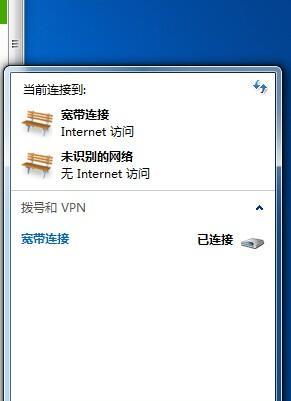
一:检查网络连接状态
在解决电脑无法连接网络问题之前,首先需要确认网络连接的状态。打开网络设置界面,检查是否有网络连接,以及是否存在任何错误信息。
二:检查网线连接
如果您使用有线网络连接,请确保网线插头连接到电脑和路由器/调制解调器的端口上,并检查插头是否牢固连接。
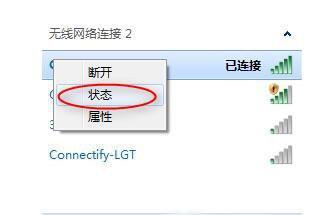
三:重启路由器/调制解调器
有时候,路由器/调制解调器可能出现故障或冲突,导致电脑无法连接网络。尝试重启路由器/调制解调器,等待一段时间后再次尝试连接。
四:检查Wi-Fi密码
如果您是通过Wi-Fi连接网络,确保输入的Wi-Fi密码正确无误。有时候输入错误的密码会导致电脑无法连接到网络。
五:更改网络适配器设置
有时候网络适配器的设置可能出现问题,导致电脑无法连接网络。在设备管理器中找到网络适配器,右键点击并选择“属性”,检查是否有任何异常或冲突。
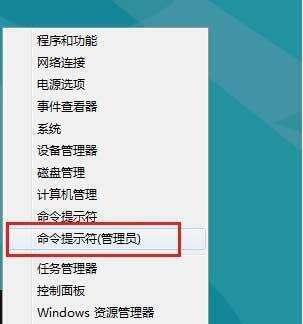
六:更新网卡驱动程序
网卡驱动程序过时或损坏也会导致电脑无法连接网络。请前往电脑制造商的官方网站下载最新的网卡驱动程序,并按照说明进行安装和更新。
七:清除DNS缓存
有时候DNS缓存中存储的旧数据会导致电脑无法正确解析域名。打开命令提示符,输入“ipconfig/flushdns”命令并按下回车键,清除DNS缓存。
八:禁用防火墙和安全软件
防火墙和安全软件可能会阻止电脑与网络进行正常通信,导致无法连接网络。尝试禁用防火墙和安全软件,再次尝试连接网络。
九:关闭代理服务器
如果您使用代理服务器上网,可能会导致电脑无法连接网络。在网络设置中,关闭代理服务器,然后尝试重新连接网络。
十:更换DNS服务器地址
有时候ISP(互联网服务提供商)提供的DNS服务器可能出现故障或不稳定,导致电脑无法连接网络。更换为公共的DNS服务器,如谷歌的8.8.8.8和8.8.4.4。
十一:使用网络故障排除工具
操作系统中通常都有网络故障排除工具,可以自动检测并修复一些常见的网络问题。打开网络和共享中心,选择“故障排除问题”,按照提示进行修复。
十二:重置网络设置
有时候网络设置可能被损坏或配置不正确,导致电脑无法连接网络。打开命令提示符,输入“netshwinsockreset”和“netshintipreset”命令,然后重启电脑。
十三:检查硬件问题
如果以上方法都没有解决问题,可能是由于硬件故障导致电脑无法连接网络。检查网卡、网线等硬件设备是否正常工作,或者请专业人士进行检修。
十四:联系互联网服务提供商(ISP)
如果您尝试了以上所有方法仍然无法解决问题,可能是由于互联网服务提供商(ISP)的问题导致。及时与ISP联系,报告问题并寻求帮助。
十五:
电脑无法连接网络是一个常见但又令人头疼的问题,但大多数情况下都可以通过简单的方法解决。本文介绍了15个常用的解决办法,包括检查网络连接状态、网线连接、重启路由器等。希望这些方法能够帮助您快速解决电脑无法连接网络的问题,享受顺畅的上网体验。







